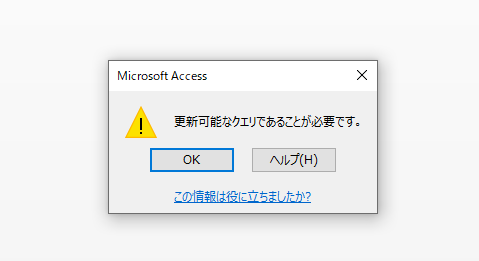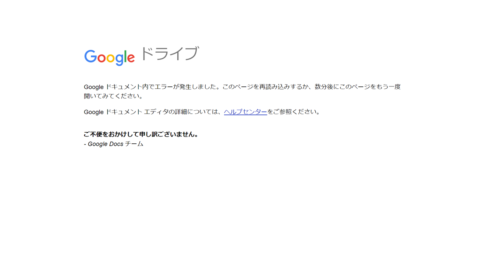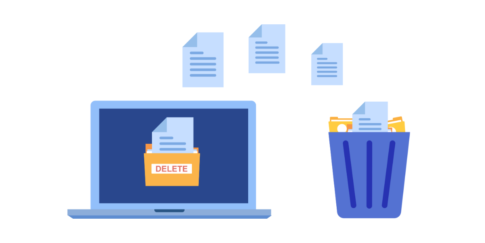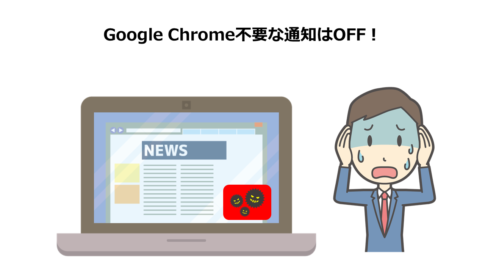旅行先や外出中に、パソコンやタブレットをインターネットにつなぎたいとき、iPhoneの「インターネット共有(テザリング)」はとても便利な機能です。でも、たまに「WiFiの一覧にiPhoneが出てこない!」というトラブルが起こることがありますよね。
今回は、このような「iPhoneのインターネット共有がWiFiに表示されない」ときの原因と、かんたんな対処法をわかりやすくご紹介します。
Table of Contents
インターネット共有ってなに?
まずは「インターネット共有」について簡単におさらいしておきましょう。
インターネット共有とは、iPhoneのモバイル通信(4Gや5G)を使って、他の機器(パソコンやタブレットなど)をインターネットにつなげる機能のことです。iPhoneを“ポケットWiFi”のように使えるので、外出先でも安心してネットが使えます。
表示されない原因は?
WiFiの一覧にiPhoneが出てこないとき、いくつかの原因が考えられます。
1. インターネット共有がオフになっている
iPhoneの設定で「インターネット共有」がオンになっていないと、他の機器から見えません。
2. iPhoneのWiFiやBluetoothがオフ
インターネット共有にはWiFiやBluetoothが必要です。どちらかがオフになっていると接続できません。
3. 一時的な不具合
iPhoneや接続したい機器に、一時的なトラブルが起きている場合があります。
4. キャリア設定の問題
携帯会社によっては、インターネット共有の設定が必要なことがあります。
かんたんにできる解決方法
✔ ステップ1:インターネット共有をオンにする
- iPhoneの「設定」を開く
- 「インターネット共有」をタップ
- 「他の人の接続を許可」をオンにする
✔ ステップ2:WiFiとBluetoothをオンにする
・「設定」→「Wi-Fi」→オン
・「設定」→「Bluetooth」→オン
✔ ステップ3:機内モードのオン・オフ
一度「機内モード」をオンにして、数秒後にオフに戻すと、接続がリセットされて改善することがあります。
✔ ステップ4:iPhoneと接続機器を再起動
どちらかに問題がある場合、再起動するだけでつながることも多いです。
それでもダメなときは?
上記を試しても改善しない場合は、次の方法も試してみてください。
- 携帯会社のサポートページを確認(インターネット共有が使えるプランかどうか)
- iOSが最新かどうかを確認し、必要ならアップデート
- 「設定」→「一般」→「転送またはiPhoneをリセット」→「リセット」→「ネットワーク設定をリセット」
※ネットワーク設定のリセットは、WiFiのパスワードなども消えるので注意してください。
まとめ
iPhoneのインターネット共有が表示されないときは、まず「設定の確認」と「機器の再起動」を試すだけでも改善することがよくあります。
スマホが苦手な方でも、ひとつずつ試せばきっと直せます。外出先で困ったときは、ぜひこの記事を参考にしてみてくださいね。